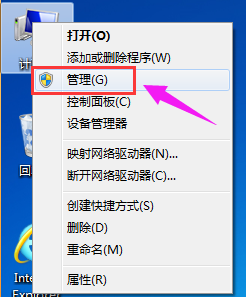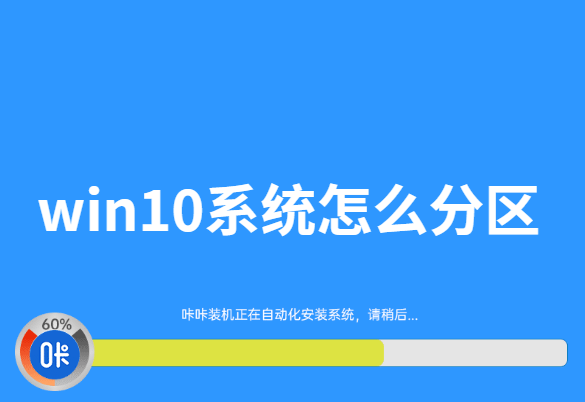1.使用Windows 10磁盘管理软件,...
小伙伴在刚买新的win10系统电脑时,不知道怎么给win10系统分区,对于win10系统分区是很重要的,那么下面教给大家win10系统怎么分区.
1.使用Windows 10磁盘管理软件,鼠标右击桌面左下角的开始按钮,然后选择“磁盘管理器”。

2.右键单击选择要压缩的磁盘(本例选择C盘),选择“压缩卷”在输入压缩空间量(MB)里填写要压缩出的空间量,如果要压缩出100G,就填写100*1024=102400,选择"压缩"按钮。
win10开机自动修复进不去系统解决方法
喜欢win10系统的小伙伴们,对于win10系统也是非常熟悉来,经常都会遇到一些问题,比如win10开机自动修复进不去系统,下面小编就为大家分享win10开机自动修复进不去系统解决方法.

3.压缩后会发现多出一块 未分区磁盘(黑色分区);右键弹出快捷菜单选“新建分区”打开新建简单卷向导,一路下一步,在简单卷大小里填写要新建磁盘的大小,下一步。

4.选择驱动器 磁盘号,“下一步”。
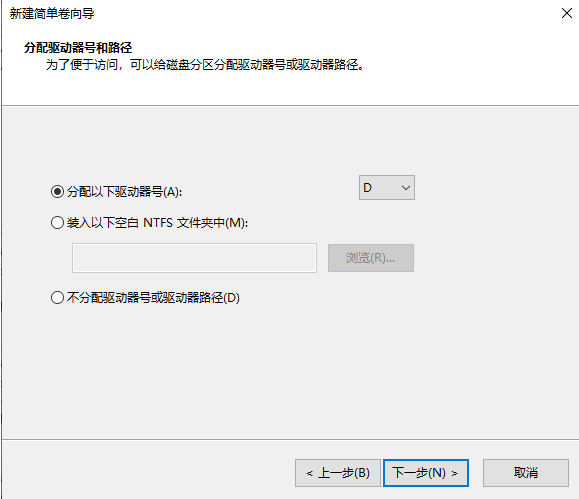
5.选择文件系统格式,勾选“执行快速格式化”选项框,点击下一步就完成了。

以上就是win10系统怎么分区,希望能帮助到大家。
以上就是电脑技术教程《win10系统怎么分区》的全部内容,由下载火资源网整理发布,关注我们每日分享Win12、win11、win10、win7、Win XP等系统使用技巧!win10系统还原点怎么设置
win10系统还原点怎么设置?对于经常使用的win10系统的小伙伴们也有很多小伙伴还不会设置win10系统还原点,下面小编就教大家win10系统还原点怎么设置.